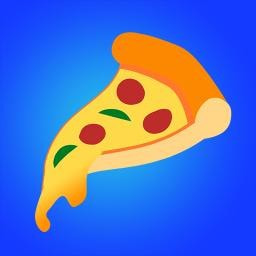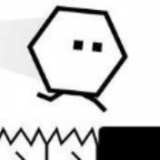在数字化时代,截屏已经成为我们日常生活中不可或缺的一部分,无论是保存重要信息、记录有趣瞬间,还是分享精彩内容,截屏都扮演着重要的角色。苹果15作为智能手机中的佼佼者,提供了多种截屏方法,以满足不同用户的需求。本文将详细介绍苹果15的截屏操作方法,帮助你轻松掌握这一技能。
一、物理按键组合截屏
物理按键组合截屏是最直接、最常用的截屏方法。只需同时按下苹果15的“电源键”和“音量加键”,屏幕会瞬间闪烁一次,表示截屏已成功。截屏完成后,屏幕左下角会显示一个缩略图,你可以轻点它以进行编辑或分享,也可以忽略它,让缩略图自动消失。同时,截屏图片会被保存在“照片”应用的“截屏”文件夹中,方便你后续查找和使用。
二、辅助触控(小白点)截屏
对于不习惯使用物理按键或担心频繁按键影响手机寿命的用户,苹果15提供了通过辅助触控(也称为“小白点”)进行截屏的功能。首先,你需要在设置中开启辅助触控功能,并自定义其操作:
1. 打开“设置”应用,选择“辅助功能”。
2. 在辅助功能菜单中,找到并点击“触控”。
3. 滑动屏幕至底部,找到“辅助触控”并开启它。
4. 在辅助触控设置中,点击“自定义顶层菜单”。
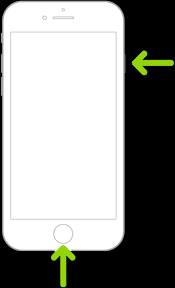
5. 点击任意一个图标,选择“截屏”作为该图标的操作。
设置完成后,你只需点击屏幕上的小白点,然后选择“截屏”,就能快速完成截图。
三、siri语音控制截屏
苹果15内置的siri智能语音助手同样可以协助你完成截屏操作,这对于在双手不便操作手机时尤为方便。只需按照以下步骤操作:
1. 唤醒siri。你可以通过长按侧边按钮(或电源键,取决于你的设置)来唤醒siri,并等待它发出“哔”的提示音。
2. 下达指令。对siri说“截屏”或类似的命令。siri会立即执行截屏操作,并将截屏保存到“照片”应用中。
四、轻点背面截屏
苹果15还支持通过轻点手机背面来截屏,这一功能同样需要设置。在“设置”中选择“辅助功能”,点击“触控”,然后找到“轻点背面”选项。你可以选择“轻点两下”或“轻点三下”,并设置为“截屏”。设置完成后,只需轻点手机背面相应次数,即可快速截屏。这项功能在你双手不便时尤为实用,比如当你拿着咖啡或背包时。
五、第三方应用与快捷指令
虽然苹果官方没有直接在“设置”中添加截屏快捷键的选项,但你可以通过第三方应用或快捷指令(shortcuts)来实现。快捷指令允许你创建自定义的快捷操作,包括截屏。你可以根据自己的需求设置截屏的快捷方式,并将其添加到主屏幕或小组件中,方便快速访问。
六、截图后即时编辑
苹果15的截屏功能不仅限于快速捕捉屏幕内容,它还支持截图后的即时编辑。当你完成截屏后,屏幕左下角出现的缩略图不仅是一个查看的入口,更是一个快速编辑的起点。你可以轻点缩略图进入编辑界面,进行裁剪、旋转、添加文字或涂鸦等操作,无需额外打开图片编辑软件,即可实现一站式处理。
综上所述,苹果15提供了多种截屏方法,无论你是喜欢物理按键、辅助触控、轻点背面还是语音控制,都能找到适合自己的方法。掌握这些截屏技巧,将让你的数字生活更加便捷和多彩。